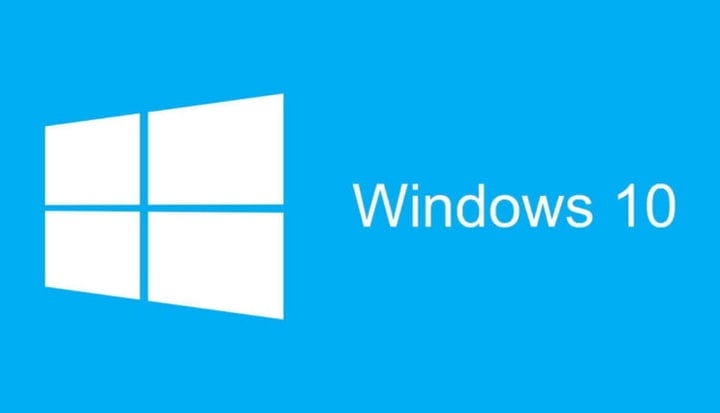Удалите папку распространения программного обеспечения в Windows 10 [ПРОСТОЙ СПОСОБ]
Папка распространения программного обеспечения отвечает за временное хранение важных файлов обновлений, необходимых Windows для выполнения обновления, и в этой статье мы покажем вам, как удалить папку распространения программного обеспечения.
Вот как один пользователь описал проблемы с папкой Software Distribution на форуме Microsoft Answers :
Мой диск C заполнен, и я несколько раз очищал его. Я заметил, что каждый день файлы добавляются на C-Drive под C: WINDOWSSoftwareDistributionDownload. Могу ли я безопасно удалить эти файлы? Они добавляют от 100 до 200 МБ в день.
Для получения дополнительной информации о том, как это сделать, выполните следующие действия.
Как я могу удалить папку распространения программного обеспечения?
Запустите командную строку от имени администратора
- В поле поиска Windows введите cmd.
- Щелкните правой кнопкой мыши первый результат и выберите Запуск от имени администратора.
![Удалите папку распространения программного обеспечения в Windows 10 [ПРОСТОЙ СПОСОБ]](https://howto.mediadoma.com/wp-content/uploads/2021/03/post-81289-6050fe81c659f.png)
- В окне cmd введите net stop wuauserv и нажмите Enter, чтобы остановить службу Windows Update.
- Затем введите чистые стоповые биты и нажмите Enter, чтобы остановить фоновую интеллектуальную службу передачи.
- Оставьте окно командной строки (cmd) открытым.
- После этого перейдите к C:> Windows> SoftwareDistribution,
нажмите Ctrl + A, чтобы выбрать все содержимое папки, и нажмите Del, чтобы удалить их. Если это не работает или доступ запрещен, просто перезагрузите компьютер и повторите те же действия. - Все файлы в папке должны быть удалены, но папка все еще должна быть там. Мы хотим удалить его содержимое, а не папку.
- Вернитесь в окно cmd, введите net start wuauserv и нажмите Enter, чтобы перезапустить службу Windows Update.
- Затем введите чистые стартовые биты и нажмите Enter, чтобы перезапустить фоновую интеллектуальную службу передачи.
После завершения процесса Windows изменит конфигурацию папки и начнет загрузку необходимых файлов. Ваши обновления Windows теперь будут работать, как задумано, без каких-либо проблем.
Поскольку большинство пользователей Windows 10 подтвердили, что этот метод работает на 100%, и никаких проблем с обновлениями Windows больше нет. Если вы выполнили все шаги правильно, ваши обновления должны работать нормально.
По другим вопросам, касающимся процесса, обратитесь к разделу комментариев ниже.